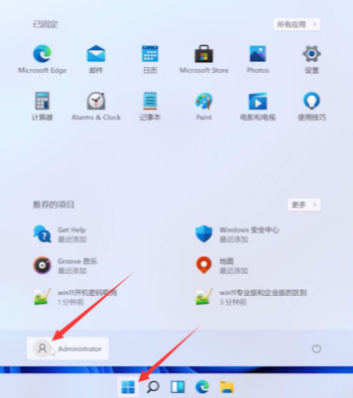一些朋友使用自己电脑都是在公共场所,比如公司宿舍或者学生宿舍等,一般的用户都是开着机的,出于对个人隐私或重要文件的保护,很多时候我们需要为我们的电脑进行设置开机密码,为此,小编就给大家整理了设置电脑开机密码的方法。
在电脑的使用的过程中,我们难免会有一些不希望别人看到的文件,为我们的使用安全,大多数人都会给电脑设置一个密码,来保障我们的隐私,可是一些用户不是特别了解这些电脑知识,所以今天,我们就来具体的探索一下电脑密码怎么设置的?
电脑如何设置开机密码
首先点击【开始】找到【控制面板】,点击进入

开机密码图-1
进去控制面板后,找到【用户帐户】,点击进入。
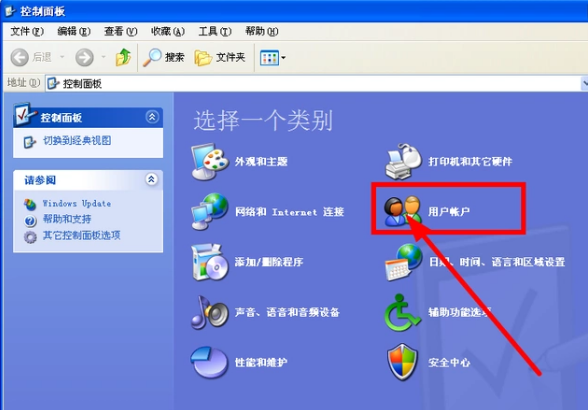
密码图-2
找到【计算机与管理员】,点击进入。

开机密码图-3
进入后,右击Administratar,点击“设置密码”。

系统密码图-4
笔记本的摄像头怎么打开,小编教你三星笔记本的摄像头怎么打开
在三星笔记本中,即使摄像头已经装载完好,能正常使用,不过用户也看不到它的图标或快捷方式.一般的用户都不会去使用它,万一心血来潮,如果想在三星笔记本中看到摄像头怎么办?怎么打开摄像头呢?下面,小编就来跟大家说说笔记本的解决方法了.
然后输入你的密码,点击“确定”就设置成功了。

开机密码图-5
下面是win7设置开机密码的方法。
在控制面板中点击“用户帐户”。

系统密码图-6
打开“用户账户”后会显示当前登陆用户的的信息,如当前账户的用户名、使用图标等,我们点击更改用户账户下面的“为您的账户创建密码”。

开机密码图-7
在“创建密码”页面,输入我们要设置的密码并确定一遍,两个密码要保持相同,输入好后点击“创建密码”,点击后就设置好了。

开机密码图-8
以上就是设置电脑开机密码的方法。
笔记本无线网络,小编教你笔记本无线网络连接不上
正因为笔记本有着台式机所没有的轻便和快捷,例如无线网络,它对于用户来说而言就变得举足轻重.但是用户有时会发现自己的网络连接不上的情况,就不能够使用无线网络,是不是有种红红火火恍恍惚惚的错觉?下面,小编就来跟大家说说无线网络的解决办法.